电脑怎么同步微信聊天记录吗 电脑怎样同步微信聊天记录
更新时间:2024-02-10 15:39:45作者:yang
随着科技的发展,微信已经成为人们日常生活中不可或缺的通讯工具之一,在日常使用中我们经常会遇到一个问题:如何将微信聊天记录同步到电脑上呢?这个问题困扰着许多用户,因为有时候我们需要将聊天记录备份到电脑上,或者在电脑上方便地查看和管理聊天内容。幸运的是微信官方已经为我们提供了一种简便的方法来实现这一需求。接下来我们将介绍电脑如何同步微信聊天记录,让您轻松备份和管理您的聊天内容。
具体步骤:
1.打开电脑,找到电脑版本的微信图标,双击进入。
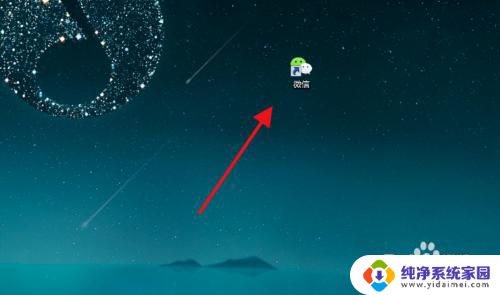
2.然后弹出登录窗口,直接点击登录即可。

3.这是会显示要在手机端确认才能登录,一般首次登录会让用微信扫码登录。
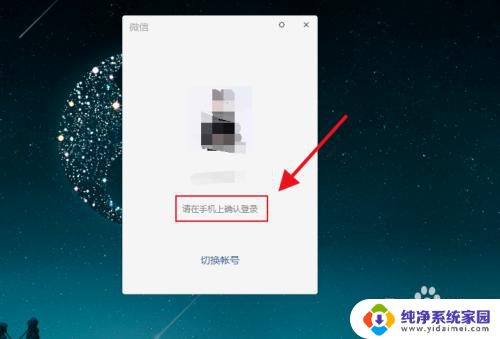
4.然后打开微信手机版,如果是扫描。则点击首页右上角选择扫一扫,然后会提示窗口,如下所示。
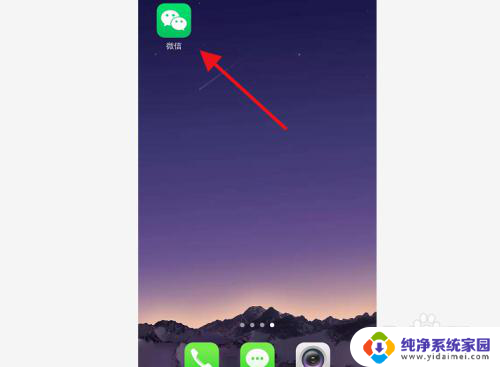
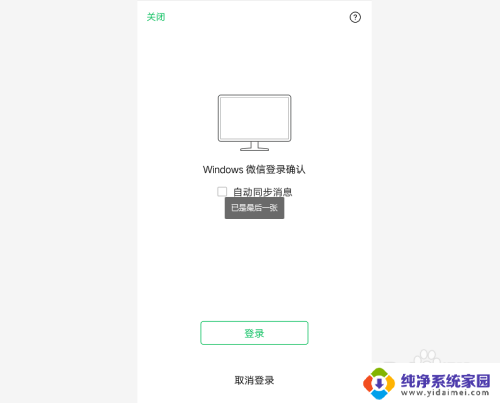
5.点击勾选“自动同步消息”选项,然后点击登录即可。
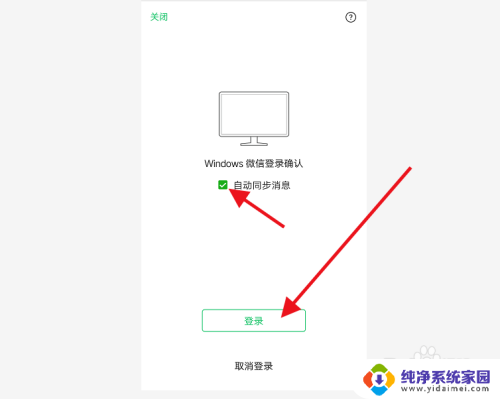
6.最后电脑端微信会直接同步手机端的消息记录,这样就实现的电脑手机同步消息了。

以上就是如何同步微信聊天记录的全部内容,如果遇到这种情况,按照以上步骤进行解决非常简单快速。
电脑怎么同步微信聊天记录吗 电脑怎样同步微信聊天记录相关教程
- 电脑怎么同步手机微信聊天记录吗 设置微信电脑版和手机信息同步保存聊天记录的步骤
- 微信电脑版同步手机聊天记录吗 微信电脑版和手机信息同步保存聊天记录的步骤
- 怎么同步手机和电脑微信聊天记录吗 怎么实现微信电脑版和手机版的聊天记录同步
- 两个苹果手机怎么同步微信聊天记录吗 怎么将手机微信的聊天记录同步到电脑
- 微信如何同步电脑聊天记录吗 微信聊天记录如何通过电脑同步
- 电脑微信聊天记录同步手机 微信电脑版和手机版如何同步聊天记录
- 微信怎么同步聊天记录到另一个手机吗 如何将微信聊天记录同步到另一台手机
- 两个微信能同步聊天记录吗 怎么把手机微信的聊天记录同步到云端保存
- 一个微信登录两个手机聊天记录同步吗 两个手机微信聊天记录如何同步
- 电脑版微信查找聊天记录 电脑版微信搜索聊天记录步骤
- 笔记本开机按f1才能开机 电脑每次启动都要按F1怎么解决
- 电脑打印机怎么设置默认打印机 怎么在电脑上设置默认打印机
- windows取消pin登录 如何关闭Windows 10开机PIN码
- 刚刚删除的应用怎么恢复 安卓手机卸载应用后怎么恢复
- word用户名怎么改 Word用户名怎么改
- 电脑宽带错误651是怎么回事 宽带连接出现651错误怎么办